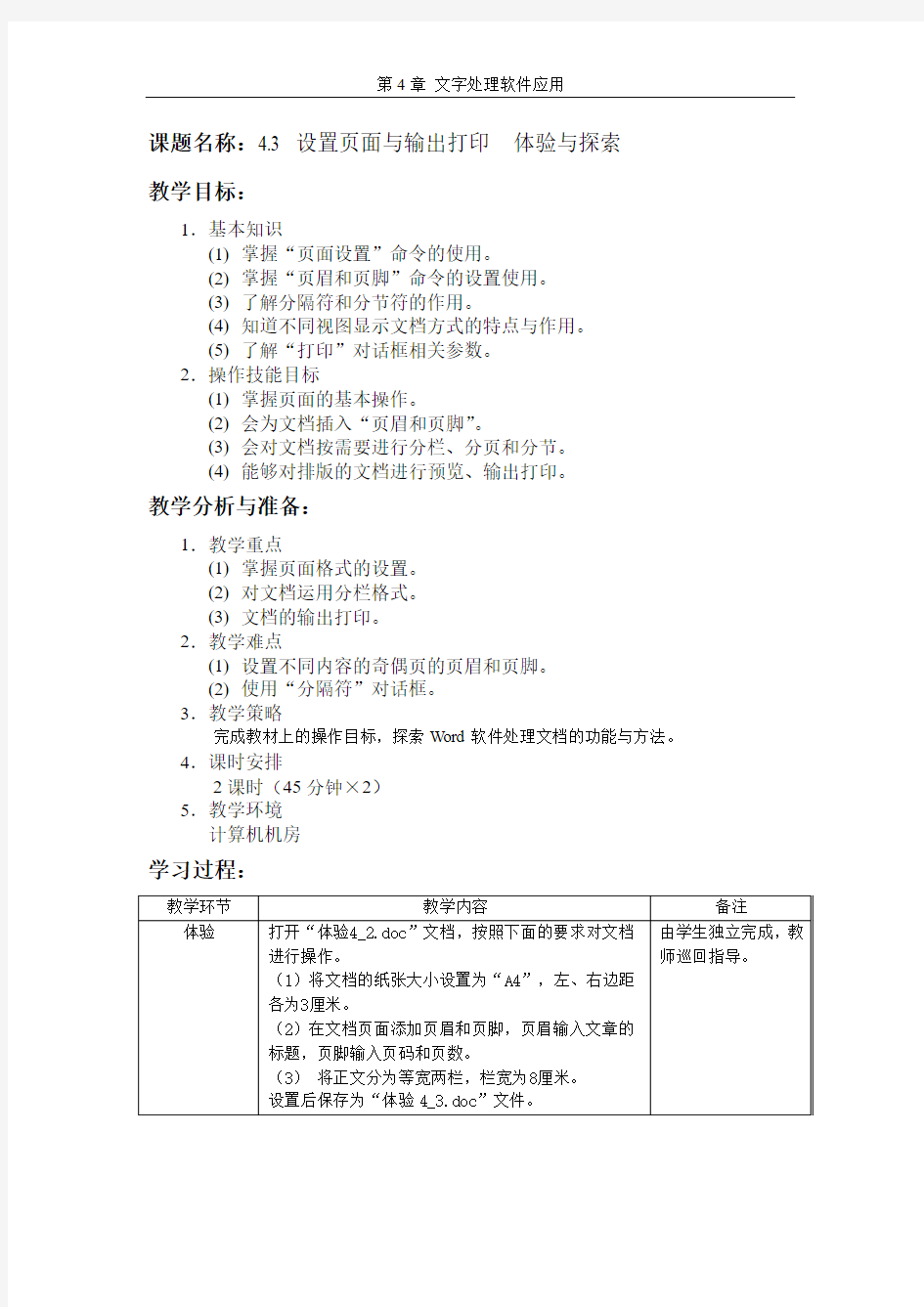
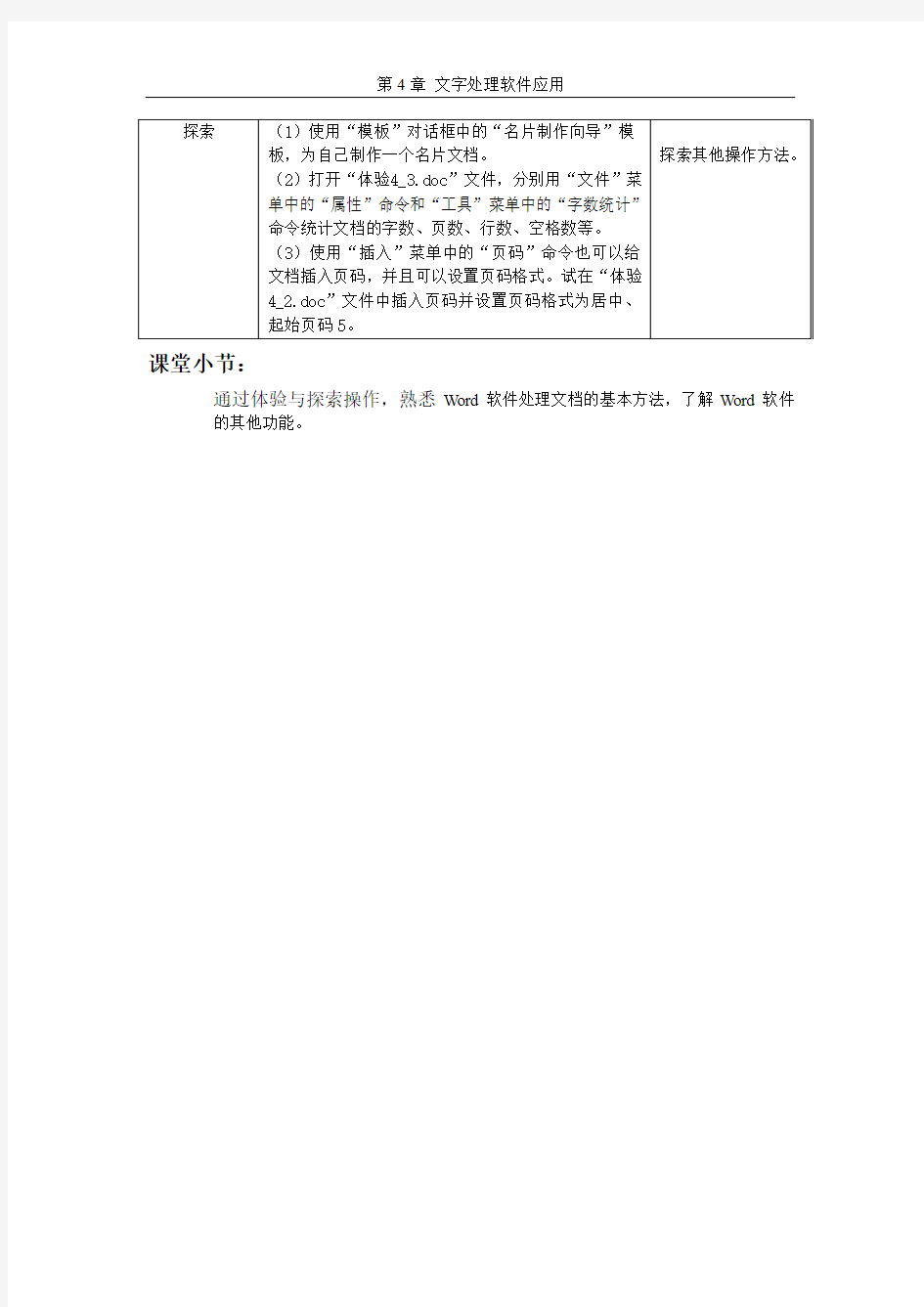
课题名称:4.3 设置页面与输出打印体验与探索
教学目标:
1.基本知识
(1)掌握“页面设置”命令的使用。
(2)掌握“页眉和页脚”命令的设置使用。
(3)了解分隔符和分节符的作用。
(4)知道不同视图显示文档方式的特点与作用。
(5)了解“打印”对话框相关参数。
2.操作技能目标
(1)掌握页面的基本操作。
(2)会为文档插入“页眉和页脚”。
(3)会对文档按需要进行分栏、分页和分节。
(4)能够对排版的文档进行预览、输出打印。
教学分析与准备:
1.教学重点
(1)掌握页面格式的设置。
(2)对文档运用分栏格式。
(3)文档的输出打印。
2.教学难点
(1)设置不同内容的奇偶页的页眉和页脚。
(2)使用“分隔符”对话框。
3.教学策略
完成教材上的操作目标,探索Word软件处理文档的功能与方法。
4.课时安排
2课时(45分钟×2)
5.教学环境
计算机机房
学习过程:
课堂小节:
通过体验与探索操作,熟悉Word软件处理文档的基本方法,了解Word软件
的其他功能。
如何设置页面 完成对工作表的数据输入、编辑和排版工作后,就可以打印输出了。为了使打印的格式清晰、准确,往往需要在打印之前做一些准备工作,如页面设置、页眉和页脚的设置以及使用打印预览等。 页面设置 页面设置规定打印纸张的大小、方向、打印内容在打印纸中的位置等内容。这些内容一旦设置不当,会造成打印出纸外或布局不合理等问题。选择“文件”菜单中的“页面设置”命令后,出现如图1所示的“页面设置”对话框。 图1 “页面设置”对话框 在该对话框中,包含“页面”、“页边距”、“页眉/页脚”和“工作表”标签,影响Excel 打印的各个不同区域。 1、设置打印页面 在图1所示的“页面”标签中,可以对页面纸张的方向、缩放比例、纸张的大小等选项进行定制。 在“方向”区中,如果选中“纵向”单选按钮,打印页面设置为纵向;如果选中“横向”单选按钮,则打印页面设置为横向,当打印的表格较宽时,可以用这种方式。在“缩放”区中,如果选中“缩放比例”单选按钮,可以在“正常尺寸”框中输入所需的百分比。如果
选中“调整为”单选按钮,可以在“页宽”和“页高”框中输入具体的数值,当某个工作要放在单独一个页面上,而它的尺寸又稍微大于页面进,此选项非常有用。 在“打印质量”列表框中指定当前文件的打印质量。打印质量的等级以分辨率区别,分辨率超高,打印质量越好。 在“起始页码”框中设置开始打印的页码。默认值“自动”是假设页码1为开始打印页码,但是也可以输入想要的数字。 2、设置页边距 单击“页面设置”对话框中的“页边距”标签,如图2所示。 图2 “页面设置”对话框的“页边距”标签 在“上”、“下”、“左”、“右”、框中输入打印数据与页边之间的距离。在“页眉”和“页脚”框中输入具体的数值来设置距离纸张的上边缘、下边缘多远来打印页眉或者页脚。 在“居中方式”区中,如果选中“水平”复选框,将在左右页边距之间水平居中显示数据;如果选中“垂直”复选框,将在上下页边距之间垂直居中显示数据。 3、设置页眉和页脚 单击“页面设置”对话框的“页眉/页脚”标签,如图3所示。页眉位于页面的最顶端,
考试试卷统一标准规格要求 常用纸张按尺寸可分为A和B两类: A类就是我们通常说的大度纸,整张纸的尺寸是889*1194mm,可裁切A1(大对开,570*840mm)、A2(大四开,420*570mm)、A3(大八开,285*420mm)、A4(大十六开,210*285mm)、A5(大三十二开,142.5*210mm)……; B类就是我们通常说的正度纸,整张纸的尺寸是787*1092mm,可裁切B1(正对开,520*740mm)、B2(正四开,370*520mm)、B3(正八开,260*370mm)、B4(正十六开,185*260mm)、B5(正三十二开,130*185mm)……。 纸张按种类可分为新闻纸、凸版印刷纸、胶版纸、有光铜版纸、哑粉纸、字典纸、地图纸、凹版印刷纸、周报纸、画报纸、白板纸、书面纸、特种纸等。 普通纸张按克重可分为60gsm、80gsm、100gsm、105gsm、120gsm、157gsm、200gsm、250gsm、300gsm、350gsm、400gsm。 各种纸型: A1尺寸、A2尺寸、A3尺寸、A4尺寸、A5尺寸、B1尺寸、B2尺寸、B3 尺寸、B4尺寸、B5尺寸: A1:594mm×840mm A2:420×594mm A3:297×420mm A4:210×297mm A5:148×210mm A6:105*148mm B1:706×1000mm B2:500×706mm
B3:353×500mm B4:250×353mm B5:176×250mm 依照长度和宽度不同分类,A4规格:21*29.7厘米 B4的规格:25*35.4,B5的规格:18.2*25.7 纸张的规格是指纸张制成后,经过修整切边,裁成一定的尺寸。过去是以多少"开"(例如8开或16开等)来表示纸张的大小,现在我采用国际标准,规定以A0、A1、A2、B1、B2......等标记来表示纸张的幅面规格。标准规定纸张的幅宽(以X表示)和长度(以Y表示)的比例关系为X:Y=1:n 。 按照纸张幅面的基本面积,把幅面规格分为A系列、B系列和C 系列,幅面规格为A0的幅面尺寸为841mm×1189mm,幅面面积为1平方米;B0的幅面尺寸为1000mm×1414mm,幅面面积为2.5平方米;C0的幅面尺寸为917mm×1279mm,幅面面积为2.25平方米;复印纸的幅面规格只采用A系列和B系列。若将A0纸张沿长度方式对开成两等分,便成为A1规格,将A1纸张沿长度方向对开,便成为A2规格,如此对开至A8规格;B8纸张亦按此法对开至B8规格。A0~A8和B0~B8的幅面尺寸见下表所列。其中A3、A4、
版面设计课程内容 报纸版面的功能 一、什么是版面 版面是各类稿件在报纸上编排布局的整体产物。是读者第一接触到的对象。 二、报纸版面的功能 1、导读功能 2、导向功能 3、标志功能 第二节报纸版面常识 一、开张--报纸面积的大小。 二、版序--版面的先后次序。 三、版心--除去四周留的空白,一块版面上真正容纳文字与图片的区域。 四、报头--报纸第一版刊登报名与其他内容的区域。 五、报眼--又称报耳,指横排报纸报头旁边的版面。 六、报线--版心的边线。 七、报眉--指眉线上方所印的文字。 八、中缝--一张报纸相邻两块版之间的空隙。 九、头条--以横排报纸左上方、竖排报纸右上方的重要位置刊登的最重要的稿件。 十、通版--指打通报纸上同一面上相邻的两个版而形成的版。 版面语言 版面语言指版面特有的表现手段。版面语言的基本形式包括:版面空间、编排手段、版面的布局。编排手段
编排手段是安排版面所采用的物质手段,是版面语言的一种基本形式。版面编排手段包括字符、图像、线条、色彩。 1、字符。字符是报纸传递信息的主要符号。在版面编排中,字符的变化主要看字体与字号。 2、图像。指报纸上通过摄影或绘画所显示的形象,包括照片、绘画、图表、有美术装饰的题头、栏头、版头,以及报花等。 3、线条。分水线与花线两类,水线又有正线(细线)、反线(粗线)、正反线(一粗一细两行平行线)、双正线、双反线、曲线和点线。花线是有花纹图案的线条。线条具有强势作用、区分作用、结合作用、表情作用、美化作用。 4、色彩。在现代彩色报纸上,色彩最具有强势作用,并能够确定报纸的基调,塑造版面风格。 第三节版面设计的基本形式 一、从内容组织角度划分的基本形式 1、综合式--稿件多,报道面广,并不有意突出内容的主次之分。 2、重点式--有意突出某一部分的内容,形成版面重点。 3、集中式--用整个版面或者版面的绝大部分刊登有关同一主题的稿件。 二、从形式设计角度划分的基本形式 1、规则对称式--以版面的垂直中分线为对称轴,左右两边完全对称。 2、非规则对称式--不对等的对称形式。主要有上下对称与对角对称两种。 3、齐列式--用某种统一的方式整齐地排列稿件,版面整齐划一。 版面构成法则 ﹝一﹞大小的对比 大小关系为造形要素中最受重视的一项,几乎可以决定意象与调和的关系。大小差别少,给人的感觉较沈着温和,大小的差别大,给人的感觉较鲜明,而且具有强力感。 ﹝二﹞明暗的对比 阴与阳、正与反、昼与夜等等,如此类的对比语句,可使人感觉到日常生活中的明暗关系。初诞生的婴儿,最初在视觉上只能分出明暗,而牛、狗等动物虽能简单识别黑白,可是,对彩度或色相却无法轻易识别,由此可知,明暗﹝黑和白﹞乃是色感中最基本的要素。
一、新建一个Word文档 二、对Word文档进行页面设置 一般来说:标准的试卷都是八开横排、分两栏。具体操作如下: 单击“文件”菜单,选择“页面设置”命令,打开“页面设置”对话框。 (1)单击“纸张”选项卡,在“纸张大小”列表中选择纸型为B4(或自定义8开26.0cm×36.8cm) (2)单击“页边距”选项卡,将上下左右的页面边距分别设为:、、、,左侧大的原因是因为左侧要增加一个学生信息区,同时将“纸张方向”由“纵向”改为“横向”。装订线位置选默认“左侧”单击确定。 (3)单击“格式”菜单中的“分栏”命令,打开分栏对话框,将“分栏数”设为“2”,选择“栏宽相等”“栏间距”设为“4字符”并把“分栏线”设为“空线”,这样卷面更美观。单击确定。 三、.考生信息区的制作 一份标准试卷的信息区一般包括:学校、班级、姓名、学号等内容,这些内容应放在试卷的左上方,其方法如下: 单击插入菜单中的文本框——选择横排——在试卷的左上方托出适当大小的文本框,然后把相应的内容输进去,做一下格式设置。 去掉文本框的框线:(双击文本框的框线,设置线条颜色为无线条颜色) 四、试卷标题及装订线的制作 试卷标题的制作:在试卷的左侧插入一个竖排的文本框,输入标题内容,再做一下格式设置就可以了。 装订线的制作: 把绘图工具栏调出来(单击“视图”菜单——选择工具栏中的绘图,这样绘图工具栏就会显示在界面的下方),选择直线工具,在试卷的左侧画出一条竖直线(借
助Shift键画直线),然后双击该直线,进入“设置自选图形对话框”设置线条为虚线,粗细适当设置。 五、登分框的制作: 单击表格菜单——选择插入命令中的表格——选择行数和列数——确定——输入相应的内容,做下格式设置就可以了。 六、批阅框的制作 在每道大题的左侧,一般都要求提供批阅框,包括评卷人、得分两项,直接利用“表格→插入表格”就可以了,然后按需依次复制。(一定要注意:插入表格后必须选中表格,单击鼠标右键,在弹出的菜单里选“表格属性”,将其对齐方式设为“环绕”方式,这样才可以图文相互融洽) 七、页码的添加 第一种方法:试卷分为左、右两栏,一般要求每栏都要显示“《XX课目》试卷第XX页(共XX页)”字样,但如果使用“插入→页码”的方式,根本无法达到这一效果。可以利用“图形”工具栏的“水平文本框”工具,拖出一文本框,在其框内输入:“《XX课目》试卷第XX页(共XX页)”,调整好字体、字号,然后移动到底部就可以了。其他页的页码复制后修改页码即可。 第二种方法: 选择“视图”→“页眉页脚”命令,进入“页眉页脚”编辑状态,此时系统自动展开页眉页脚工具栏,单击“切换”按钮,切换到页脚编辑区中,将光标置于第一栏下方中央,输入“本试卷共”,按下“Ctrl+F9”组合键,输入第一个域记号“{}”,光标自动出现在大括号中间,输入等号“=”,再按“Ctrl+F9”组合键,输入第二个域记号“{}”,在第二个大括号中输入:“Numpages”,将光标移至第二个域记号右外侧,输入:“*2”,将光标移至第一个域记号右外侧,输入:“页,第”,第三次按“Ctrl+F9”组合键,输入第三个域记号,再输入“=”,第四次按“Ctrl+F9”组合键,输入第四个域记号,在第四个域记号中输入:“Page”,将光标移动到第四
(此文档为word格式,下载后您可任意编辑修改!) 第12课制作调查报告 第二课时设置页面边框 学习目标: 知识目标:通过对比性的示例,了解什么是页面边框。 技能目标:通过自学教材p85—86,学会设置页面边框、统计文章字数 的方法。 发展目标:能够灵活应用所学知识,设计出美观新颖、表现力丰富的 电子作品。 任务要求:结合本节内容,综合运用所学知识,为文档设置漂亮的艺术型页 面边框,并统计出该文档共有几个字。 教学重点:设置页面边框 教学难点:恰当地选择和设置页面边框 课前准备: 1、调试好学生机及网络教室,确保教学正常进行。 2、《调查报告》、《小铭作文》、《附加题》三个文档发送到每一台学生机 桌面。 3、已做好的对比示例文档。 教学过程 一、分享学习目标,明确学习任务 1、创设学习情境,激发学习兴趣 师:家长开放日到了,学校要做一个展板,把同学们的优秀作品展示给各
位家长和同学们观赏,这里有3个作品,你们认为哪一个作品更适合展出给 大家看。 出示题为1、2、3的作品(2设置了艺术型页面边框,3设置了线型页面 边框) 生:2 师:说说为什么? 生:…… 师:对,2号的页面周围有漂亮的边框,这叫做页面边框。(引出概念)在 word中,我们可以设置各种图标样式的艺术型页面边框,如2号作品,和普 通的线型页面边框,如3号作品,恰当的页面边框可以使我们的作品更富有 表现力。 今天,我们就来学习设置页面边框。 出示学习目标和任务: 学习目标:我们将学会设置页面边框的方法和统计字数的方法。(与学生分享 学习目标,使之目的明确) 具体任务: 自学教材p85-86,完成以下任务: 1、为《调查报告》首页设置恰当的页面边框。 2、统计《调查报告》共有字。 如果在操作中遇到困难,你可以用以下方式求助(广播求助方式),老 师提倡大家用前2种。 1、仔细研读教材,在教材上寻找帮助;(向书本学)
课题:4.3§设置页面与输出打印(6课时)授课时间:2016年月日-----2016年月日 教学目标: 1.基本知识 (1)掌握“页面设置”命令的使用。 (2)掌握“页眉和页脚”命令的设置使用。 (3)了解分隔符和分节符的作用。 (4)知道不同视图显示文档方式的特点与作用。 (5)了解“打印”对话框相关参数。 2.操作技能目标 (1)掌握页面的基本操作。 (2)会为文档插入“页眉和页脚”。 (3)会对文档按需要进行分栏、分页和分节。 (4)能够对排版的文档进行预览、输出打印。 教学重点 (1)掌握页面格式的设置。 (2)对文档运用分栏格式。 (3)文档的输出打印。 教学难点 (1)设置不同内容的奇偶页的页眉和页脚。 (2)使用“分隔符”对话框。 (3)课时安排:(6课时)
第一课时 课题:任务1设置页面格式、页眉和页脚 教学重点:掌握对文档运用分栏格式 教学难点:设置不同内容的奇偶页的页眉和页脚 课型: 新授课 教学方法:讲解法、讨论法、演示法、练习法 学习方式:自主学习方式、合作学习方式 课程资源:利用教具、多媒体课件 教学过程:(首课5分钟民族团结教育) 五个认同内容是什么? 答对伟大祖国的认同、对中华民族的认同、对中华文化的认同、对中国共产党的认同、对中国特色社会主义的认同。
第二课时 课题:任务2设置分栏和分隔符 教学重点:掌握对文档运用分栏格式 教学难点:使用“分隔符”对话框 课型: 新授课 教学方法:讲解法、讨论法、演示法、练习法学习方式:自主学习方式、合作学习方式 课程资源:利用教具、多媒体课件 教学过程:(首课5分钟民族团结教育) 五观的内容是什么? 国家观、民族观、历史观、宗教观、文化观
《使用“分栏”设置版面》教学设计 第五单元《版面设置》教学设计 第1课时:使用“分栏”设置版面 一、教材分析 在当今信息社会,文字处理已经成为我们生活和学习中不可缺少的工具软件之一。作为七年级的学生,已经对文字处理有了一个初步的认识,在此基础上,我们进一步让学生明白,在文字处理过程中版面的设置也非常重要。本单元三课时,设置页面,使用“分栏”设置版面,使用“文本框”设置版面,此为第二课时。在授课的教程中,教师可充分利用教材“做一做”“金钥匙”“小博士”“试试看”等环节,让学生通过“导学”“自学”“互学”“测学”“思学”五个步骤来完成本节课的教学目标和教学重难点。 二、学情分析 从教材的定位和编排体系上看,本节的内容在页面设置的基础上,着生强调分栏排版的作用和意义,对七年级下半期的学生来说,通过自学应该有90%的学生都会顺利地完成通过“分栏”对话框来完成基本的操作设置,关键的问题是在一个文档中,哪些内容是我们应该用“分栏”进行设置的,设置后版面合理、美观。这可能是学生在操作时感到困惑的内容,教师在授课时应给予适当的引导。 三、教学目标 (1)知识与技能:让学生了解可以通过分栏来设置版面,学会在Word文档中运用分栏来设置版面。 (2)过程与方法:在教学过程中以教师为主导,以学生为主体,通过“导学”“自学”“互学”“测学”“思学”五个步骤,由浅入深地学会通过分栏设置版面的过程。 (3)情感态度与价值观:在尝试通过分栏设置版面的同时,培养学生的学习习惯;通过“导学”“自学”“互学”“测学”“思学”,培养学生的自学能力、协作能力和主动解决问题的能力。 四、教学重点 了解利用“分栏”设置版面,掌握分栏的方法,学会运用分栏来设置版面。 五、教学难点
1.要求:将当前文档打印设置为逆页序打印:文件→打印→选项→逆页序打印 2.要求:打印当前文档的文档属性:文件→打印→打印内容→文档属性 3.要求:双面打印当前文档:文件→打印→手动双面打印 4.要求:打印当前文件的第1、7、9页:[文件/打印]→页码范围在输入1,7,9(英文输入法下)…… 5.要求:将当前文档一次性打印8份:[文件/打印]…… 6.要求:将当前打印内容取消:双击系统托盘内的打印机图标→选任务→右击→取消 7.要求:将当前文档整体打印一份:文件→打印→确定 8.要求:将当前文档打印4份,设置成A5纸的双面逐份打印,再将第二页打印一份:[文件/打印]→选手动双面打印,4份,逐份打印,按纸张大小缩放选A5→确定;[文件/打印]→页码范围为2→确定 9.要求:设置打印当前文档时,在后台打印,并且仅打印窗体域内容:文件→打印→选项…… 10.要求:在预览状态中先用单页进行查看,然后将显示比例调整为50%:打印预览工具…… 11.要求:将当前文档首先进行打印预览,然后全屏显示:打印预览工具…… 12.要求:将当前文件进行缩至整页的预览操作:“预览”按钮→“单页”按钮 13.要求:将当前文件的预览设置为2行3页预览显示:打印预览→多页 14.要求:设置当前文档的左右边距为2CM:文件→页面设置→页边距…… 15.要求:设置页眉和页脚奇偶页不同,页眉距边界:2CM:文件→页面设置→版式…… 16.要求:设置文档页面边框为苹果:格式→边框和底纹→页面边框→艺术性…… 17.要求:设置文档的页面边框为3磅单线、阴影框:格式→边框和底纹→页面边框…… 18.要求:为当前文档的所有段落创建行号:文件→页面设置→版式→行号…… 19.要求:设置纸张大小为B5,横向:文件→页面设置…… 20.要求:设置纸张大小为宽度20CM,高度30CM:文件→页面设置……
设置页面与输出打印练习 一、判断题 1、Word文档的页边距可以通过标尺来设置。(A B) 2、在Word中,页眉和页脚的内容可以是文本,页码、时间、图片等信息。(A B) 3、在WORD文档中设置分栏时,各栏栏宽必须相等。(A B) 4、Word文档的奇、偶页不能 ..的页眉和页脚(A B) ..建立不同 5、Word的打印功能只能打印编辑的文档,不能打印批注、样式、自动图文集。(A B) 6、在Word文档中插入的页码既可以是数字,也可以是其它字符。(A B) 7、在Word文档中,分栏时不可以设置栏宽相等。(A B) 8、在Word文档中,分栏时可以添加分隔线。(A B) 9、Word的默认视图是普通视图。(A B) 10、Word文档打印效果可以采用打印预览的方式查看。(A B) 二、单选题 1、在Word打印对话框中面码范围是“2-4,8,16”,表示打印的是() A.第2页至第三者16页 B.第2页,第4页,第8页,第16页 C.第2页至第4页 D.第2页,第3页,第4页,第8页,第16页 2、Word中,以页为单位,显示效果与实际打印效果一致的视图模式是()。 A、普通视图 B、页面视图 C、大纲视图 D、Web版式视图 3、Word中的“页眉和页脚”命令包含在“()”功能区中。 A.视图B.插入C.编辑D.格式 4、在Word编辑中,要想知道文档打印效果,可使用()功能。? A.打印预览?????? B.模拟打印???????? C.打印设置??????? D.屏幕打印 5、要设置页眉和页脚“奇偶页不同”应该在页面设置对话框的()选项卡。
A、页边距 B、纸张 C、版式 D、文档网格 三、不定项选择题 1、Word的显示方式包括() A.审阅视图 B.页面视图 C.大纲视图 D.放映视图 2、Word分节符包括() A、下一页 B、连续 C、奇数页 D、偶数页 3、Word页面设置对话框有()选项卡 A、页边距 B、版式 C、页眉和页脚 D、文档网格 4、Word分页符包括() A、分页符 B、奇数页 C、分栏符 D、自动换行符 四、填空题 1、在Word中,完成一篇文档的编辑排版后,选择“文件”菜单中的“_________”命令,可以先查看整物尽其用文档的整体打印效果,再执行打印操作。 2、Word提供了四种文档视图方式,在视图方式下可以显示正文及页面格式。 3、.对Word文档中的字符数进行统计,可选择“工具”菜单中的?????命令 4、______是指页面四周的空白区域。 5、A3纸张大小_______A4纸张大小,B4纸张大小_______B5纸张大小。 6、在Word文档中,页面设置的________选项卡中可以设置文字和绘图的网格,还可以设置页面的字体属性和文字排列方向。 7、在Word文档中,页面设置的________选项卡中可以设置页面的页眉页脚、行号、节的起始位置以及页面的垂直对齐方式。 8、在Word文档中,__________用于设置每页的行数和每行的字数。 9、在报纸杂志上,一篇文章常常分为若干个板块,以便文档看起来层次分明,便于阅读,这种排版效果称为__________。
精心整理 精心整理 用WORD 制作试卷模板 一、设置页面 试卷通常使用B4纸、横向、分两栏印刷,因此在制作之前,先要设置页面。启动Word ,新建一空白文档。执行“文件→页面设置”命令,打开“页面设置”对话框,切换到“纸张”标签下,设置纸张大小为B4纸;(图1)再切换到“页边距”标签下,设置好边距,并选中“横向”方向;(图2)如需制作正反面的试卷还应切换到“版式”标签下,勾选“奇偶页不同”选项。全部设置完成后,确定返回。 图1 图2 图3 二、制作密封线 正规的试卷上都有密封线,用文本框来制作。 执行“视图→页眉和页脚”命令,进入“页眉和页脚”编辑状态。然后执行“插入→文本框竖排”命令,再在文档中拖拉出一个文本框,并仿照图2的样式输入字符及下划线。重复上一步骤,输入第二个文本框。(图4) 将光标定在文本框中,执行“格式→文字方向”命令,打开“文字方向—文本框”对话框(图 5),选中“右边”一种文字方向样式,确定返回。 图4图5 将文本框定位到页面左边页边距外侧,并根据页面的大小调整好文本框的大小及字符位置等。将鼠标移至文本框边缘处成“梅花状”时,双击鼠标,打开“设置文本框格式”对话框,在“颜色与线条”标签中,将“线条”设置为“无颜色线条”,确定返回。(图6) 图6 最后单击“页眉和页脚”工具栏上的“关闭”按钮返回文档编辑状态,密封线制作完成。 提示:添加了页眉后,页眉处出现了一条横线,影响试卷的制作,我们可以用下面的方法将其清除:在页眉处双击鼠标,再次进入“页眉和页脚”编辑状态,执行“格式→边框和底纹”命令,打开“边框和底纹”对话框,在“边框”标签下,选中“无”边框样式,然后将其“应用于”“段落”,确定返回即可。 三、制作分栏页码 试卷分两栏打印,每栏下面都应有页码及总页码。 再次进入“页眉和页脚”编辑状态,单击“页眉和页脚”工具栏上的“在页眉和页脚间切换”按钮,切换到“页脚”编辑状态。在左栏对应的页脚处进行以下操作:输入字符“第”→按下“Ctrl+F9”组合键插入域记号(一对大括号{})→在大括号内输入“=”号→单击工具条的“插入页码”按钮→再后面输入“*2-1”字符→在大括号右外侧输入字符“页共”→按下“Ctrl+F9”组
课题:页面设置 课时:1课时 教具:计算机 教法:自学辅导法、演示实习法 学情分析:页面设置内容是上机考试中抽查的内容,多为细节操作。页面设置主要了解操作内容,页面大小设置,页眉、页脚的设置; 首字下沉、脚注和尾注是常考内容,要求准确操作。对这些细琐的知 识点,教学中要培养学生严谨的学风,操作要认真,准确率要高。 教学目标:1. 掌握页面设置命令的功能、能调纸张大小、页边距等。 2. 掌握设置页眉页脚的方法及脚注尾注、插入分页符、页码 3.掌握首字下沉操作 4.进行页面设置操作的练习,巩固相关知识 教学重点:页面设置 教学准备:自制演示幻灯片(知识点)、学生用实习文件 教学过程: 〈点名〉 〈导入新课〉(1分钟) 字符格式设置和段落格式设置可使文字美观合理,但是文档的整体效果,如用多大的纸,页面的上下眉脚,及页码等还需要进行相应的排版操作,最后才能打印输出,本节开始我们将学习页面设置有关操作。 〈展示教学目标〉(1分钟) 点明本节课学习内容,及重、难点,说明本节课操作要求。 〈新授内容〉 教法:结合练习题,有针对性的进行讲解。 一、页面设置(5分钟) 1.页面设置命令的功能 文本区域的区域就是纸张的大小减去页边距。 ⑴单击“文件”菜单中的“页面设置”命令,在出现的对话框中有五个选项卡:“字符数/行数”、“页边距”、“纸张大小”、“纸张来源”、“版面” ⑵页边距:设置上下左右页边距,“应用范围”列表框可选择“整篇文档“或“插入点之后”,通常选“整篇文档”。 ⑶纸张大小:可设置纸张大小和方向。可在“纸张大小”框中选择,也可以选择“自定义大小”,并在“宽度和高度”中输入纸张大小。 演示:设置纸张大小的操作。 强调:页边距单位为厘米,如改变单位必须连数字及单位一起输入。 纸型的选择要准确,如A4与A4 plus ;16K与PRC16K
;. 兰州城市学院20 ——20 学年第 学期 专业《 》课程试卷(A ) 一、XXXXXXXXXXXXXXXXXX (每小题 分,共 分)。 1、XXXXXXXX 。 (答题空间) 2、XXXXXXXX 。 (答题空间) …… 二、XXXXXXXXXXXXXXXXXX (每小题 分,共 分)。 1、XXXXXXXX 。 (答题空间) 2、XXXXXXXX 。 (答题空间) …… 三、XXXXXXXXXXXXXXXXXX (每小题 分,共 分)。 1、XXXXXXXX 。 (答题空间) 四、XXXXXXXXXXXXXXXX (每小题 分,共 分)。 (答题空间) ……… 试卷模板使用说明 1、试卷模板可从教务网络管理系统“公共下载”中下载; 2、模板使用步骤: 1)打开原试题文件; 2)选择试题内容部分,并复制到剪切板(按Ctrl+C 键); 3)打开试题模板文件; 4)从模板中“一、XXXXXX ”开始选择到模板最后内容; 5)将试题内容粘贴当前选择位置(按Ctrl+V 键); 6)重新选择所有试题内容部分,并设置字体为“宋体”,字号为“五号”,注意不要“加粗”;同时填写标题栏内容,并设置所有“大题”的标题部分为“加粗”; 7)移动鼠标到“得分框”部分,会在“得分框”的左上角看到一个十字箭头光标,按住Ctrl 键并拖动这个十字箭头光标,可以复制“得分框”到指定大题的前部,重复此步骤,完成所有的答题“得分框”的复制; 8)设置双页左右页边距方法: 在完全排好试卷版面格式之后,可对双页左右页边距进行调整,方法如下: (1)转到每个双页起始位置; (2)从第一个字符开始选择到本页的结束字符; (3)进入“页面设置”对话框,选择“页边距”选项卡,设置“左边距”为2.51厘米,“右边距”为5厘米,同时选择“应用于”对话框为“所选文字”(注意一定要进行此项选择),最后按确定。重复以上步骤,直至所有的双页的边距得到调整; 3、打印试卷底稿: (1)选择打印操作; (2)在“打印”对话窗口中,选择“按纸张大小缩放”选项为“A4” 注意一定要进行此项选择),按“确定”。 4、试卷格式参数: 纸张尺寸: 宽度36.8厘米,高度26厘米 横向,双栏,栏间距6.5字符 页边距:上/下2.5厘米 单页左5厘米,右2.51厘米 双页左2.51厘米,右5厘米 5、此例可以用分节符的概念解决: 院 系 班 级 姓 名 学 号 试 卷 密 封 线 密 封 线 请 不 要 答 题
《版式设计》教案 一、教学目标和任务: 1、教学目标和任务: 版式设计是设计专业重要的基础课之一。通过该课程的学习,使学生掌握设计的视觉要素、构成要素,编排设计表现内容与形式的关系、设计要素及其构成规律与方法,以及各种应用性设计的形式特点,使学生能够进行具有感染力的版式设计,从而使作品的内容更清晰、更有条理地传达给读者。 2、教学方法与教学要求: 本课程核心内容是视觉思维方式引导下的形式语言研究与训练。 1)视觉思维的训练—-讲授视觉思维的基本理论,分析编排设计的视觉要素,培养以视觉方式分析、研究、解决问题的习惯与能力。 2)形式语言的训练—-了解编排设计表现的形式语言,掌握运用构成要素进行分析、描述、重构的方法。 3)表现手法的训练—-了解视觉语言形式表现的多种手法,自如运用多种体裁、材料、媒介、技法、效果。 教学内容的选择,体现了综合性要素提取与方法归纳,体现编排设计的内在形式元素建构,在内在规律与系统方法叙述中,实现理性分析与感性实践的融合。以此为出发点,强化课程的功能,整合课程的结构,选择课程的内容,优化课程的课题。 教学内容组织方式与目的:
组织方式之一:在课程标准的要求下,每位任课教师自行设计课题,形成各具特色的内容与作业方式,他们之间所形成的差异,正是在学分制条件下,学生可供比较与选择的空间。 组织方式之二:在课程标准的要求下,设计10-12个课题以系列课题的方式建构出“一体化课程”,以课题之间的串联关系形成内部结构,将一定的内容—知识以课程的方式进行逻辑组织。以此打破原来分离、琐碎的片断知识,实行真正意义上的整合。 实践性教学的设计思想与效果: 编排设计是一门实践性很强的课程,实践性教学是通过课题练习体现的,而教学的设计思想及方法就充分体现在课题设计的思维路径与方法中,并从根本上决定了教学效果。 1、过程性与生成性:通过教学,使学生掌握形式生成的理性方式与形式推导的逻辑过程。 2、思辨性与分析性:通过教学,尤其是课题的引导,使学生学会分析、思考、比较、选择及发展的方式方法。 3、认知性与开发性:通过教学,在课题训练中使学生的心智与能力得到综合面协调的发展。 4、民族性与时代性:通过教学,使学生能把握时代精神,从中外优秀民间、民族文化中汲取设计营养。 5、结合各级专业设计展览,鼓励并指导学生开展专业设计创作,踊跃参展,近年来有多幅作品获各类奖项,成果丰硕,在本省以及周边省份同类高校中特色显著。 教学方法与教学手段 1、突显课题设计在教学中的功能与价值,以课题的方式、资源、线索、内容、媒介、程序体现课程的目标与要求。以分解与综合、趣味与理性、发散与交
本文部分内容来自网络整理,本司不为其真实性负责,如有异议或侵权请及时联系,本司将立即删除! == 本文为word格式,下载后可方便编辑和修改! == 试卷的页面设置 篇一:打印试卷的页面设置 打印试卷的页面设置 瓮安县银盏学校教师:杨绪奎 作为教师,日常教学工作中经常需要编制试卷,一般我们可以用Word来编制各类试卷。对于标准化试卷来说,有很多样式是统一的,在Word中(本文以 Word201X为例),我们可以按以下步骤进行设置。 一、试卷页面设置 标准化试卷一般都采用8K纸张、横向、分两栏打印。因此,要首先进行页面格式设置: 1、打开Word,鼠标单击菜单栏中的“文件”→“页面设置”选项,在打开的“页面设置”对话框中单击“纸张”选项卡。在“纸张大小”区域的下拉列表 框中选择“自定义大小”,分别在“宽度”和“高度”文本输入框中输入具体 的纸张尺寸:宽度为36.8厘米、高度为26 厘米 2、单击“页面设置”对话框中的“页边距”选项卡,在“页边距”区域的相应文本输入框中分别输入以下具体数值:上为2.5厘米、下为2厘米、左为3厘米、右为2厘米;在“方向”区域中选择“横向”。设置完成后,单击“确定”按钮返回完成设置。 3、鼠标单击Word菜单栏中的“格式”→“分栏”选项,在“分栏”属性设置 对话框的“预设”中选择“两栏”。单击“确定”按钮完成设置返回。 二、密封线及其内容制作 标准化试卷上都有密封线,用于输入考生姓名等不能让阅卷者看到的信息。我 们可以利用文本框来制作。
1、单击Word菜单栏中的“视图”→“页眉和页脚”选项,进入“页眉和页脚”编辑状态。 2、单击Word菜单栏中的“插入”→“文本框”→“竖排”选项,然后在文 档适当位置拖动鼠标插入一个竖排文本框。 3、在所插入的竖排文本框中,按照如图3所示输入密封线中的相关文字。 4、确认光标在所插入的竖排文本框中,然后单击Word菜单栏中的“格 式”→“文字方向”选项,在“文字方向”对话框“方向”区域中选择第二行 第1项文字排列样式,如图4所示,然后单击“确定”返回。 5、选中所插入的竖排文本框,将其拖动到试卷左边页边距外侧,并根据页面大小调整好文本框的大小、位置及所输入文字的大小、位置。如图5 所示。 篇二:如何编排设置试卷页面1 如何编排设置试卷页面 编排一张完美的试卷用Word201X就可以轻而易举地完成了。下面向您介绍编排一份试卷模板的过程和步骤。 一、设置试卷版面 经过认真的测试和仔细分析,笔者察觉到试卷用纸并非标准的8开大小,因此 需要进行自定义设置。为方便起见,先将相关单位变成毫米。选择工具“菜单”中的“选项”子菜单,打开“选项”对话框,选择“常规”标签。从“度量单位”后面的下拉菜单中选择毫米,并确定“使用字符单位”前的对号取消,单 击确定按钮即可。 然后,从“文件”菜单中选择“页面设置”命令,打开“页面设置”对话框。 1.纸张类型 切换到“纸张类型”选项,从“纸张规格”下拉列表框的最底部找到“自定义”项,根据前面测量到的尺寸,将纸张的宽、高分别设置为390mm、270mm,同时 请将“纸张方向”由原来的“纵向”更改为“横向”。 2.分栏 由于试卷都是左右分栏,因此先分栏。选择“格式”菜单中的“分栏”子菜单,打开分栏对话框。选择预设中的“两栏”,将栏间距设为20mm或其它的需要值。不选择“分隔线”,否则试卷中间竖着一根长线。
,《版面设计》 初中美术教案 美术教案-《版面设计》课时:一课时 课业类型:创作设计课 教学目的: 1、了解并掌握两种版面布局格式; 2、掌握版面设计的基本步骤; 3、理解版面设计的两个设计重点。 教学重点: 掌握版面设计的基本步骤,理解版面设计两个重点。教学难点: 了解并掌握两种布局格式。 教具: 微机、网络资源库、实物投影、课件、学生例作;学具:
微机、粘贴材料、剪报、手抄报材料、网络资源库; ●一、欣赏导入,激发学习兴趣。 1、回顾已学内容,利用学生的自豪感,激发学习兴趣。(课件1) 2、评价虚拟社区内各部分版面的风格及特点。 3、利用学生对报纸版面的选择、评价,增加学习兴趣; 展示四幅手抄报图样,培养学生的观察能力和鉴赏能力。引导学生概括出版面设计的设计重点。 a、由评价版面图样、色彩的优劣,引出重点一:装饰美化 b、由评价版面分割、规划优劣,引出重点二:布局编排 教师小结: 我们所看到的黑板报或墙报、手抄报,除了文字稿件质量要好以外,版面的编排设计好坏也直接影响它的宣传效果。(板书:版面设计) ●二、新授版面设计知识,承前启后; 1、解释版面设计包含内容:以课件演示为主,通过一幅作品进行分解。 版面设计就是利用报头、文稿、各级标题、栏图、题图、插图、尾花、花边等内容进行布局编排、装饰美化的过程。
2、版面设计的一般步骤: (1)第一步:根据文稿主次进行版面分割布局。 首先,同学们讨论一下,根据你们的经验,进行版面设计要按照怎样的步骤进行?(学生讨论,讨论结果教师板书) (播放课件2第一步)一份手抄报的文稿内容有主要和次要之分,主要文稿占的块面较大,次要的文稿占的块面较小,我们在进行版面设计时,首先要针对文稿的主次进行大块面的分割布局,这样才能达到界面编排合理、块面活泼统一的效果。 a。讲解第一步的两种布局方式: a.对称式布局 b.均横式布局 在版面设计的整体布局方面,我们经常运用的有两种布局,下面请同学们看两幅事例,观察一下,它们各有什么特点?(师出示课件3、4演示,学生观察 总结,培养学生的观察能力和对观察结果的概括能力) a. 请看第一幅作品,从布局上看有什么特点? 引导学生观察出左右对称的布局方式,以及这种布局的设计特点。 b. 生观察并自行给第二种布局格式起名字。 培养学生的观察及运用学过知识概括能力。
课题:4.3 §设置页面与输出打印 (6 课时) 授课时间:2016 年月日 --------- 2016 年月日 教学目标: 1.基本知识 (1) 掌握“页面设置”命令的使用。 (2) 掌握“页眉和页脚”命令的设置使用。 (3) 了解分隔符和分节符的作用。 (4) 知道不同视图显示文档方式的特点与作用。 (5) 了解“打印”对话框相关参数。2.操作技能目标 (1) 掌握页面的基本操作。 (2) 会为文档插入“页眉和页脚” 。 (3) 会对文档按需要进行分栏、分页和分节。 (4) 能够对排版的文档进行预览、输出打印。 教学重点 (1) 掌握页面格式的设置。 (2) 对文档运用分栏格式。 (3) 文档的输出打印。 教学难点 (1) 设置不同内容的奇偶页的页眉和页脚。 (2) 使用“分隔符”对话框。 (3) 课时安排:(6 课时) (4) 课时说明:(第一课时) 课时:第一课时 课题:任务1 设置页面格式、页眉和页脚 教学重点:掌握页面格式的设置 教学难点:设置不同内容的奇偶页的页眉和页脚 课型: 新授课 教学方法:讲解法、讨论法、演示法、练习法 学习方式:自主学习方式、合作学习方式 课程资源:利用教具、多媒体课件 教学过程:(首课5 分钟民族团结教育) 五个认同内容是什么? 答对伟大祖国的认同、对中华民族的认同、对中华文化的认同、对中国共产党的认同、对中国特色社会主义的认同。
任务2 设置分栏和1设置分栏 让学生先收集报刊杂志等资料。然后提 教师讲解分栏学生 上机操作采用探究式教学法 分隔符出几个问题,如何设置分栏?收集的资料或文章 分成了几个栏目?各栏之间的位置有什么特点? 结合实际问题,介绍分栏操作方法。 单击菜单“格式分栏”命令,在通过对教材任务2的“分栏”对话框中设置分栏格式。分栏和分隔符操作, 体会其效果与教材图 2.使用分隔符4-28(d)的效果进行 让学生先在冋一篇文档中,尝试使用“分学生操作比较,如果有差别,隔符”对话框为文档设置分隔符和分节符,则要求学生找出操作 并使用对话框中的不同参数组合,通过实践操 作,让学生认识“分隔符”对话框各参数的作用 和区别。然后,再让学生对教材任务2 的活动样 例进行操作。 失误的原因。
山西煤销集团GS5.2打印手册 浪潮集团山西区 2012年3月
目录 注意事项 (3) 凭证打印设置 (3) 设置自定义凭证纸格式 (4) 引用或者引入公共打印格式 (6) 在输出格式定义的页面设置中设置对应的凭证纸格式 (7) 帐页打印设置 (13) 如何引用公共帐页打印格式 (13) 如何打印账页目录 (16) 附录各帐页参数设置 (17) 总账帐页参数设置 (18) 标题选项卡设置内容 (18) 内容选项卡设置内容 (19) 页面选项卡设置内容 (20) 字体选项卡设置内容 (20) 现金日记账帐页参数设置 (21) 标题选项卡设置内容 (21) 内容选项卡设置内容 (22) 页面选项卡设置内容 (23) 字体选项卡设置内容 (23) 银行存款日记账帐页参数设置 (24) 标题选项卡设置内容 (25) 内容选项卡设置内容 (25) 页面选项卡设置内容 (26) 字体选项卡设置内容 (27) 三栏明细账帐页参数设置 (27) 标题选项卡设置内容 (28) 内容选项卡设置内容 (28) 页面选项卡设置内容 (29) 字体选项卡设置内容 (30) 库存商品明细账帐页参数设置 (30) 标题选项卡设置内容 (33) 内容选项卡设置内容 (34) 页面选项卡设置内容 (35) 字体选项卡设置内容 (35) 单位三栏明细账帐页参数设置 (36) 标题选项卡设置内容 (36) 内容选项卡设置内容 (37) 页面选项卡设置内容 (38) 字体选项卡设置内容 (38)
个人三栏明细账帐页参数设置 (39) 标题选项卡设置内容 (40) 内容选项卡设置内容 (40) 页面选项卡设置内容 (41) 字体选项卡设置内容 (42) 注意事项 1、公共帐页打印格式和凭证打印格式是在3001山西煤炭运销集 团有限公司中定义的,引用时需从3001单位引用。 2、帐页使用的打印纸张统一为A4纸,横向打印。 3、凭证纸张大小为宽度(26.1cm)和高度(12.2cm),纵向打印 4、打印凭证时,因打印机产品不同,自定义纸张的设置步骤也不 同,本手册以HP LaserJet 5000和 HP LaserJet Pro P1108两种打印机分别讲述了凭证打印步骤。其他类型打印机设置可进行参考,如打印机设置存在问题,请咨询打印机厂家支持。 5、本打印手册主要讲述凭证与帐页的打印,不涉及报表打印。凭证打印设置 步骤主要是以下三步: 设置自定义凭证纸格式 引用或者引入公共打印格式 在输出格式定义的页面设置中设置对应的凭证纸格式
用word编辑打印一份漂亮的试卷 在很多学校都配备了微机、打印机的今天,相信试卷都是打印出来的。但在打印的过程中,有不少教师为试卷密封栏和页码打印发了愁。曾见过这样的做法:对于8开的试卷,按16开打印(带有页码),然后单独打印一个密封栏,再把这些拼接粘贴到一张8开纸上而成卷。其实,在我们大家常用的MS Office Word就可以实现这些功能而一次成卷。(本文以MS Office Word 2003为例): 一、页面设置: 进入Word 2003编辑状态,点击文件菜单,页面设置。在页边距标签中,页边距组:设置上、下页边距为2.5厘米和2厘米,内侧6.5厘米,外侧1.5厘米。装订线0厘米,装订线位置左。方向为横向。页码范围选择“对称页边距”,并应用于整篇文档。纸张标签中,自定义纸张大小,宽度36厘米,高度26厘米。版式标签中,页眉和页脚组,勾选奇偶页不同项,设置页眉页脚距边界都为1.5厘米。文档网格标签中,文字方向水平,栏数设置为2栏。设置好以上项以后,确定。点击格式菜单,分栏项。调整栏间距字符,这里本人设置为4个字符。 二、利用页眉页脚功能制作密封栏和页码: 我们知道页眉页脚是每一页面都有的东西,可以利用它来形成固定的密封栏和页码栏。又因为试卷在印制时是一正一反的,所以密封栏奇偶页是一左一右的。所以,我们在页面设置中选择了“对称页边距”并勾选了奇偶页页眉页脚不同。下面来进行具体设置 1、奇数页页眉页脚设置: 页眉设置(试卷密封栏的制作):点视图菜单中的页眉和页脚项,进入页眉和页脚编辑状态(生成页眉页脚以后可以双击页眉或者页脚部分而进入编辑状态),系统会打开页眉页脚工具栏。这时候大家注意到页眉部分有一条线,会影响最终效